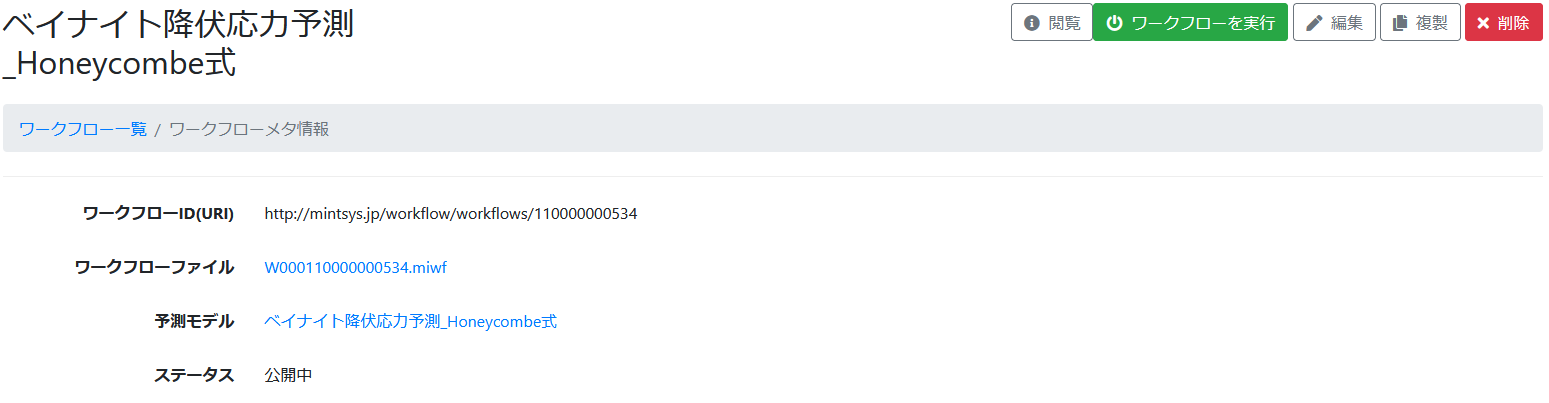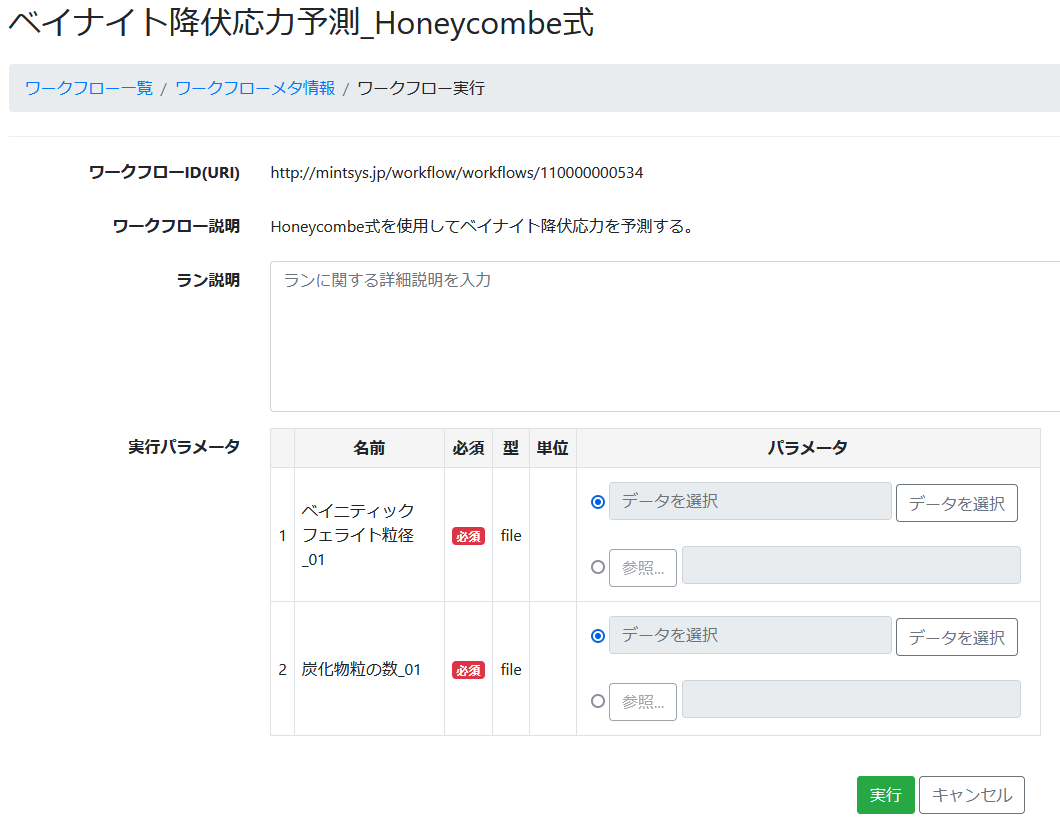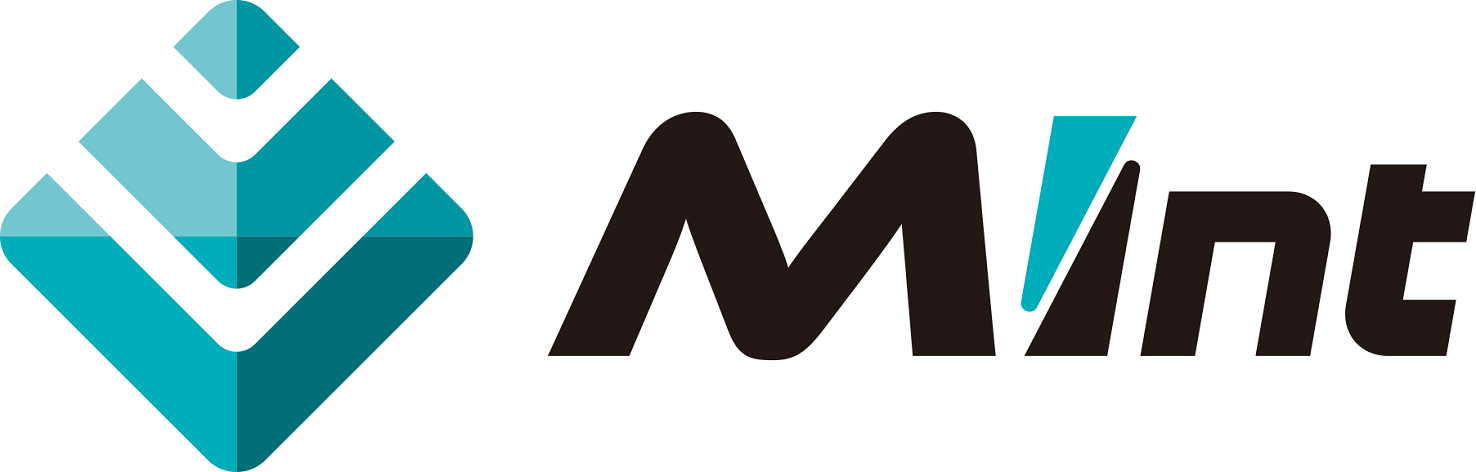2. ベイナイト降伏応力予測_Honeycombe式ワークフロー¶
2.1. 概要¶
ベイナイト降伏応力を予測する。
2.2. ワークフロー説明¶
Honeycombe&Pickeing式によりベイナイト降伏応力を予測する。 文献 [Ref1] の式(Table 1 Beinite, Honeycombe&Pickeing) を実装したものである (1) 。
- Ref1
"鉄鋼材料の組織から機械的性質を予測する手法の現状と課題". 梅本実. https://www.jstage.jst.go.jp/article/tetsutohagane1955/81/3/81_3_157/_pdf/-char/ja
ワークフローは 図 35 になる。
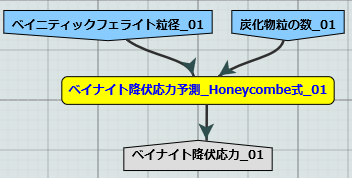
図 35 ベイナイト降伏応力予測_Honeycombe式ワークフロー¶
2.3. ツール説明¶
ワークフローで使用されるツールの説明を行う。
2.4. 入力ファイル¶
このワークフローにおける入力ファイルは 図 37 ~ 図 38 となる。入力ファイル名は半角スペースを入れなければ任意のファイル名でよい。
サンプル入出力ファイル
ダウンロードはこちら(html版のみダウンロード可能)
2.5. ワークフローの実行¶
2.6. 取得結果の確認¶
取得結果をダウンロードする。
1.ラン一覧からステータスが「完了」のランを選択し、ラン詳細画面を表示する。ラン詳細画面の「ダウンロード」ボタンをクリックする( 図 43 )。
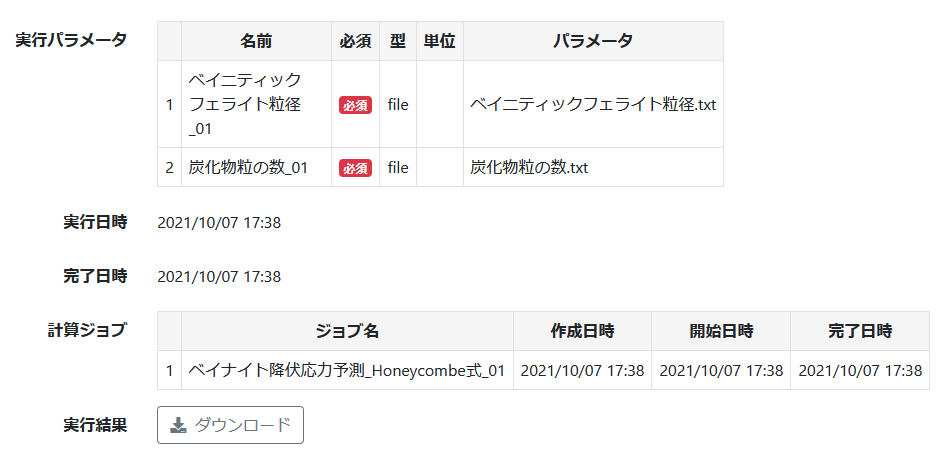
図 43 ラン詳細画面¶
2.計算結果ファイルダウンロードダイアログの「全ての実行結果をダウンロードする」を選択し、「ダウンロードする」ボタンをクリックすると計算結果をダウンロードすることができる( 図 44 )。
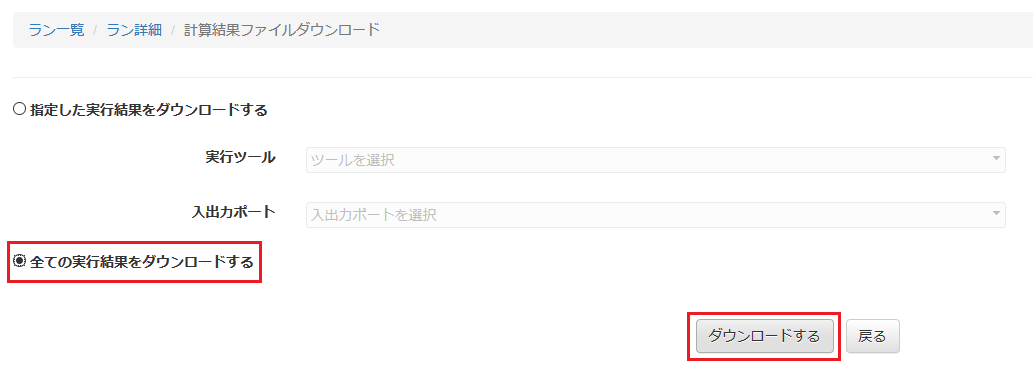
図 44 計算結果ファイルダウンロードダイアログ¶
3.ダウンロードファイルを解凍すると「ワークフローID名」のフォルダの下に「(ワークフローID+)ツール名」のフォルダが存在し、ツールの結果ファイルが格納されている( 図 45 )。
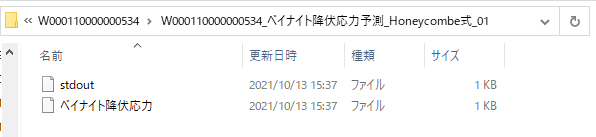
図 45 ファイル出力例¶